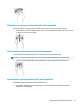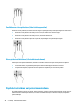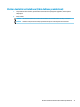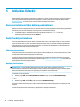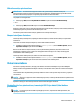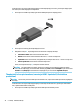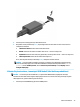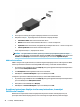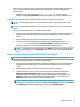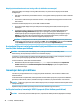User guide
Displeju pievienošana datoriem ar Intel graku (ar iebūvētu centrmezglu)
Izmantojot iekšējo centrmezglu un Intel grakas kontrolleri, var pievienot līdz 3 displeja ierīcēm šādās
kongurācijās:
● Divi 1920 x 1200 datoram pievienoti DP monitori + viens papildu dokstacijai pievienots 1920 x 1200 VGA
monitors
● Viens 2560 x 1600 datoram pievienots DP monitors + viens papildu dokstacijai pievienots 1920 x 1200
VGA monitors
Lai iestatītu vairākas displeja ierīces, veiciet tālāk norādītās darbības.
1. Pievienojiet ārējās displeja ierīces pie VGA portiem vai displeja portiem (DP) uz datora korpusa vai
dokstacijas.
2. Ja Windows nosaka, ka monitors ir pievienots DP centrmezglam, tad tiek parādīts dialoglodziņš
DisplayPort Topology Notication (Displeja porta topoloģijas paziņojums). Noklikšķiniet uz
atbilstošajām opcijām, lai kongurētu displejus. Viena no vairāku displeju izvēles iespējām ir opcija
Dublēt, kas veido datora ekrāna spoguļattēlu visās iespējotajās displeju ierīcēs, savukārt opcija
Paplašināt paplašina ekrāna attēlu visās iespējotajās displeja ierīcēs.
PIEZĪME. Ja dialoglodziņš nav redzams, pārliecinieties, vai visas ārējās displeja ierīces ir pievienotas
atbilstošajam centrmezgla portam. Atlasiet pogu Sākt, atlasiet Iestatījumi un pēc tam atlasiet Sistēma.
Sadaļā Displejs atlasiet atbilstošo izšķirtspēju un pēc tam atlasiet Saglabāt izmaiņas.
Ar standartu Miracast saderīgu bezvadu displeju meklēšana un savienojuma
izveide (tikai dažiem produktiem)
PIEZĪME. Lai uzzinātu, kāda veida displejs jums ir (saderīgs ar Miracast vai Intel WiDi), skatiet
dokumentāciju, ko saņēmāt kopā ar televizoru vai sekundāro displeju.
Lai atrastu ar standartu Miracast saderīgus bezvadu displejus un izveidotu ar tiem savienojumu, neizejot no
pašreiz atvērtajām lietojumprogrammām, veiciet tālāk aprakstītās darbības.
Lai atvērtu Miracast, veiciet tālāk norādītās darbības.
▲ Meklēšanas lodziņā uzdevumjoslā ierakstiet projicēt un pēc tam noklikšķiniet uz Projicēt otrā
ekrānā
. Noklikšķiniet uz Izveidot savienojumu ar bezvadu displeju un pēc tam izpildiet ekrānā
redzamās instrukcijas.
Izmantojot datu pārsūtīšanu
Jūsu dators ir jaudīga izklaides ierīce, kas ļauj jums pārsūtīt fotoattēlus, video un lmas no USB ierīcēm
skatīšanai datorā.
Lai skatīšanās būtu vēl patīkamāka, izmantojiet kādu no datora USB C tipa portiem, lai pievienotu USB ierīci,
piemēram, mobilo tālruni, kameru, aktivitātes uzraugu vai viedtālruni, un pārsūtiet failus uz savu datoru.
SVARĪGI! Ārējā ierīce ir jāpievieno datora atbilstošajam portam, izmantojot atbilstošo kabeli. Izpildiet ierīces
ražotāja instrukcijas.
Papildinformāciju par USB C tipa funkciju lietošanu skatiet utilītā HP Support Assistant.
Ierīču pievienošana, izmantojot USB C tipa portu (tikai dažiem produktiem)
PIEZĪME. Lai datoram pievienotu USB C tipa ierīci, nepieciešams USB C tipa kabelis (iegādājams atsevišķi).
38 5. nodaļa. Izklaides līdzekļi